वीडियो फुटेज को संपादित करने के लिए कैसे
वहाँ कई विकल्प से वीडियो फुटेज, प्रीमियर और Final Cut Pro, एप्पल के iMovie और Windows मूवी मेकर को संपादन के लिए उपलब्ध हैं। लेकिन अगर आप इस दुनिया के लिए नया हो, मैं सुझाव है कि Wondershare Filmora (मूल रूप से Wondershare Video Editor)का उपयोग कर। इस वीडियो फुटेज संपादक बेहद सक्षम और सरल है, और आप आयात करें, संपादित करें और उच्च परिभाषा वीडियो निर्यात करने की अनुमति देता है। अब चलो देखते हैं कैसे इसे का उपयोग कर वीडियो फुटेज को संपादित करने के लिए।
1 अपने वीडियो फुटेज आयात करें
Video Editor में वीडियो फुटेज आयात करने से पहले, आप सभी फ़ाइलों की स्मृति कार्ड पर प्रासंगिक निर्देशिका से एक हार्ड ड्राइव के लिए कॉपी कर सकते हैं। फिर इस प्रोग्राम को चलाने और प्रासंगिक पहलू अनुपात (16:9 या 4:3) चुनें। "आयात करने के लिए की स्थिति जानें और आपकी फ़ाइलों के लिए मीडिया आइटम जोड़ें" क्लिक करें।

2 अपने वीडियो फुटेज को संपादित करें
उसके बाद, खींचें-n-ड्रॉप समयरेखा और इस फुटेज संपादक के लिए आयातित फ़ाइलें सक्षम बनाता है आप स्पष्ट रूप से हर क्लिप का पूर्वावलोकन करने के लिए। आप में खिंचाव और व्यक्तिगत विखंडू खींचें कर सकते हैं, और यह तुम पर अपने वीडियो दिखाना चाहते हैं जिनमें से भाग का प्रबंधन करेगा।
फसल, घुमाएगी, ट्रिम, बुनियादी वीडियो संपादन उपकरण का उपयोग कर फुटेज विभाजित
तब वीडियो फुटेज वीडियो और ऑडियो संपादन कक्ष ऊपर लाने के लिए क्लिक करें। यहाँ, आप बारी बारी से कर सकते हैं या वीडियो फसल, चमक, संतृप्ति समायोजित करें, इसके विपरीत, या धीमी गति से खेल की गति, सेट ऑडियो पिच, मात्रा, / बाहर में फीका और अधिक ऊपर स्पीड।
आपके फुटेज के साथ संगीत, ग्रंथों, परिचय/क्रेडिट और अधिक अप टच
पृष्ठभूमि संगीत आपके चलचित्र को एक सच में अच्छा स्पर्श जोड़ देगा। तुम खींचें और ड्रॉप आयातित संगीत संगीत ट्रैक करने के लिए कर सकते हैं, और इस के साथ साथ अपने वीडियो खेलने के लिए संगीत का कारण होगा। तुम भी शब्द क्रिया का वर्णन करने के लिए जोड़ सकते हैं, या बस बाहर कुछ दिलचस्प बात। ऐसा करने के लिए, बस "पाठ" बटन उपकरण पट्टी, खींचें-n-ड्रॉप पाठ ट्रैक करने के लिए एक पाठ प्रभाव क्लिक करें और अपने शब्द दर्ज करें।
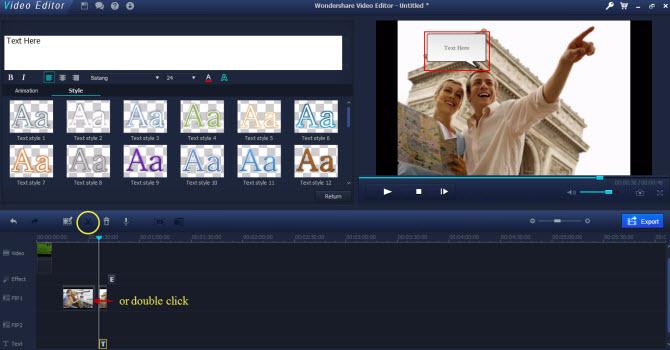
संगीत और ग्रंथों के अलावा, बनाने के लिए स्वतंत्र महसूस जोड़ें परिचय/क्रेडिट शुरुआत या अपनी फिल्म के अंत में पहचान/क्रेडिट प्रभावलागू करने के द्वारा। Video Editor विभिन्न संक्रमण प्रभाव है कि एक साथ दो क्लिप्स में शामिल होने का एक पुस्तकालय भी शामिल है। एक संक्रमण पर लागू करने के लिए, यह करने के लिए समय रेखा दो क्लिप्स के बीच संक्रमण की खिड़की से खींचें और लंबाई समयरेखा में इसके चिह्न पर डबल क्लिक करके परिवर्तित करें।

यदि आवश्यक हो, ठीक क्लिक करें और "पावर बंद हुआ जैसे अधिक प्रभाव लागू करने के लिए उपकरण" चुनें, कूद कटौती, ज़ोर-Shift, मोज़ेक और चेहरे अपने दृश्य के लिए।

3 अपने नए फुटेज निर्यात करें
जब आप कर रहे हैं, हिट अपनी फुटेज सहेजें करने के लिए विभिन्न प्रारूपों, सीधे करने के लिए YouTube अपलोड या डीवीडी के लिए जला के रूप में आप की तरह करने के लिए "बनाएँ"।

संबंधित लेख
उत्पाद से संबंधित सवाल? बोलो हमारे सहायता टीम को सीधे >>



